Vous avez probablement vu le message « ce fichier nécessite le codec HEVC » sur votre appareil puisque vous le recherchez. HEVC, ou H.265, est le successeur du codec AVC, la compression vidéo largement utilisée. Aujourd'hui, il est de plus en plus utilisé dans les vidéos haute définition telles que les vidéos GoPro, les vidéos drone et autres vidéos 4K ou 8K. C'est une aberration que Microsoft n'inclut pas nativement le codec HEVC avec Windows 10 et 11.
Donc, dans cet article, nous vous montrons comment télécharger et installer le codec HEVC gratuitement et pour différentes utilisations.
Vous cherchez à lire une vidéo avec le codec HEVC ?
Essayez VideoProc Converter AI - La solution universelle pour lire les vidéos avec le codec H265 sur n'importe quel appareil. Transcodez par lots les vidéos HEVC en MP4, Windows 11/10, Mac, iPhone, MOV, AVI, etc. Accélération matérielle pour une vitesse de transcodage HEVC jusqu'à 47x plus rapide sans perte de qualité.
Codec HEVC Windows 10 et Windows 11
Bien que Windows ne fournisse pas de support natif par défaut, vous pouvez toujours télécharger le codec HEVC à partir du Microsoft Store. Et il y a deux façons comme ci-dessous :
1. Extension vidéo HEVC
Pour obtenir le codec HEVC sur Windows 10 ou 11, vous devez vous rendre sur le Microsoft Store sur votre ordinateur. Cherchez « Extensions vidéo HEVC » dans l'application. Vous pouvez alors obtenir le codec HEVC pour 0,99 €.
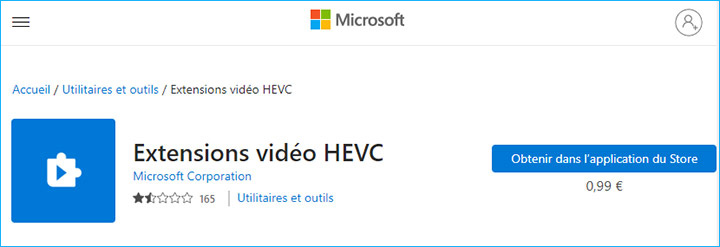
2. Extensions vidéo HEVC gratuit
⚠️ Mise à jour : veuillez noter qu'il peut être impossible d'installer cette extension vidéo HEVC gratuite maintenant. Vous pouvez recevoir un message indiquant que l'extension ne fonctionnera pas sur votre appareil. C'est une aberration que Microsoft ne veuille rien payer et répercuter cela sur les utilisateurs. Voir la solution infaillible >
Si vous tenez toutefois absolument à lire des vidéos HEVC avec Films et TV, le lecteur natif de Windows, il existe en fait deux packages HEVC dans le Microsoft Store. Les deux sont identiques, mais l'un vous coûte 0,99 € alors que l'autre est gratuit. De plus, le codec HEVC gratuit est invisible dans le Microsoft Store.
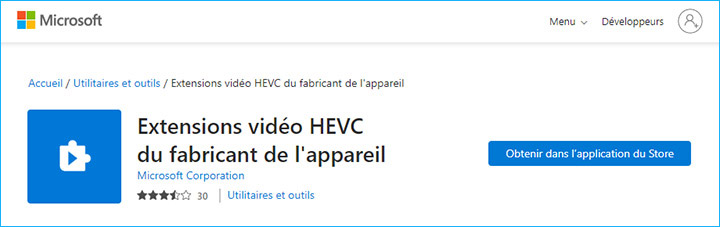
Pour obtenir gratuitement le codec HEVC Microsoft, ouvrez le lien ci-dessous dans votre navigateur. Vous pouvez ensuite installer le codec HEVC gratuit. Il s'agit d'Extensions vidéo HEVC du fabricant de l'appareil.
ms-windows-store://pdp/?ProductId=9n4wgh0z6vhq
Assurer une meilleure compatibilité HEVC
La lecture de vidéos HEVC n'est pas trop difficile, mais vous pouvez avoir plus de problèmes lorsque vous souhaitez les éditer. Tous les logiciels de montage vidéo ne peuvent pas gérer le format HEVC sans problème. Dans ce cas, convertir HEVC en H.264 peut être une solution pour assurer une meilleure compatibilité.
VideoProc Converter AI est l'un des meilleurs convertisseurs HEVC. Il prend parfaitement en charge les vidéos HEVC de GoPro, drones, iPhones, appareils photo, etc. Le moteur Max-Quality assure une conversion HEVC sans perte de qualité. Alimenté par l'accélération GPU, VideoProc Converter AI gère de grandes vidéos HEVC 4K/8K à une vitesse rapide avec une utilisation du processeur d'environ 2 %. Mieux encore, VideoProc Converter AI inclut un outil automatique de suppression du bruit de fond AI pour supprimer le bruit de fond, ce qui est pratique lorsque vous travaillez avec vos vidéos GoPro ou vos enregistrements.

VideoProc Converter AI - Le meilleur convertisseur HEVC
- Résolution du problème du codec HEVC gratuit Windows 11/10 et Mac
- Prend en charge les vidéos HEVC de GoPro, drones, iPhones, etc.
- Gérer les vidéos Full HD / Ultra HD HEVC sans perte de qualité
- Conversion HEVC par lots rapide avec l'Accélération matérielle de niveau 3
- Tout en un : 29 outils d'édition, enregistreur d'écran, télécharger vidéos
Comment convertir HEVC en MP4 ?
Étape 1. Installez et exécutez VideoProc Converter AI.
Veuillez télécharger et installer VideoProc Converter AI sur votre ordinateur. Il est compatible avec Windows et Mac. Ensuite, vous pouvez facilement suivre les étapes ci-dessous pour lire des vidéos HEVC avec n'importe quel lecteur vidéo.
Étape 2. Ajoutez les vidéos HEVC au programme.
Lancez VideoProc Converter AI et accédez au menu « Vidéo » à partir de l'écran d'accueil. Faites glisser et déposez le fichier dans le programme ou cliquez sur « +Vidéo » dans le coin supérieur gauche.
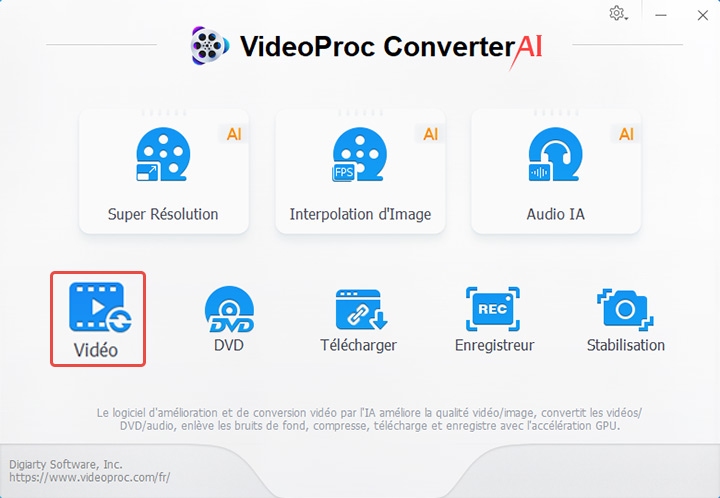
Étape 3. Choisissez MP4 H.264 comme format de sortie.
Il vous suffit d'aller dans l'onglet « Format cible » en bas de l'interface et de choisir MP4 H.264 comme le format de sortie.

Étape 4. Convertissez les vidéos HEVC en MP4.
Activer le Moteur de Haute Qualité. Ensuite, vous pouvez cliquer sur le bouton RUN pour convertir les vidéos HEVC en MP4 sans perte de qualité.
Télécharger codec HEVC gratuit
Outre les méthodes ci-dessus, vous pouvez télécharger d'autres codecs pour décoder ou lire les vidéos HEVC. Voici quelques codecs HEVC gratuits et fiables.
1. Libde265

Libde265 est une implémentation open source du codec H.265. Il a été intégré dans des logiciels comme gstreamer plugin et Windows DirectShow filters. Vous pouvez obtenir les packages binaires ou le code source.
2. K-Lite Codec Pack
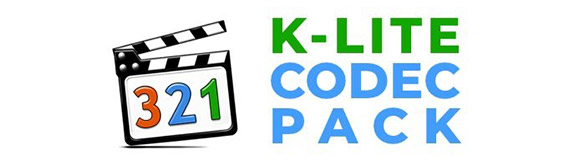
K-Lite Codec Pack est une collection de codecs audio et vidéo pour Microsoft Windows. Le logiciel est compatible avec Windows à partir de Windows XP. Il existe quatre éditions du K-Lite Codec Pack, toutes gratuites. Le K-Lite Codec Pack Standard est recommandé pour les utilisateurs normaux.
Codec HEVC VLC
Microsoft Store n'est pas le seul moyen de résoudre le problème. De nombreux logiciels tiers prennent en charge le codec HEVC par défaut, par exemple, VLC media player, un lecteur HEVC gratuit et open source. Installez VLC et ouvrez les vidéos H.265 - et voilà, c'est tout.
Si le problème survient lors de la lecture de vidéos HEVC avec VLC, vous pouvez suivre les solutions ci-dessous pour le résoudre.
- Vérifiez l'extension HEVC VLC. Lancez VLC > Outils > Extensions et greffons > Modules > Chercher : HEVC. Il devrait y avoir trois plugins liés au codec HEVC.
- Modifiez les paramètres de décodage matériel. Lancez VLC > Outils > Préférences > Entrée / Codecs > Décodage matériel > Accélération vidéo DirectX (DXVA) 2.0 > Cliquez sur Enregistrer.
- Mettez à jour le codec. Le codec HEVC est intégré et mis à jour avec les mises à jour de logiciels. Essayez donc de mettre à jour VLC vers la dernière version pour lire les vidéos H.265.
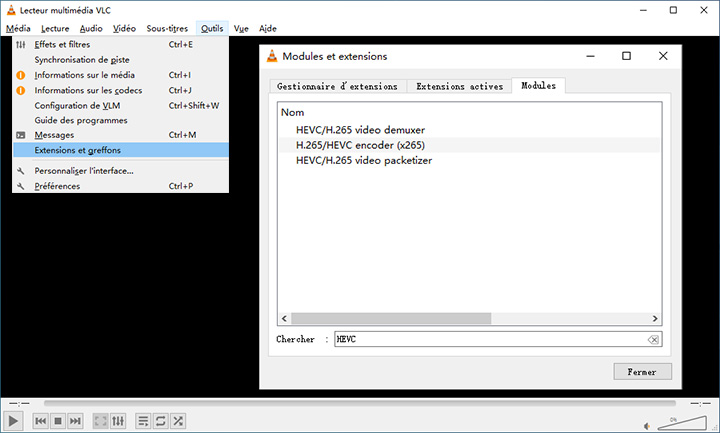

Codec HEVC Android
À partir de la version 5.0, les appareils Android prennent généralement en charge le codec HEVC (H.265), mais la lecture peut dépendre des capacités matérielles de l'appareil.
Codec HEVC Mac
Pour afficher, modifier ou dupliquer intégralement des fichiers HEIF et HEVC sur votre appareil Apple, effectuez une mise à niveau vers la dernière version d'iOS 11 ou ultérieure, ou macOS High Sierra ou ultérieure.
C'est quoi le format HEVC ?
HEVC, ou H.265, est une norme de compression vidéo conçue comme le successeur du H.264. Il offre une bien meilleure compression des données au même niveau de qualité vidéo. En d'autres termes, une qualité d'image considérablement améliorée au même débit binaire. Ses applications concernent aussi bien la compression de vidéos en ultra-haute définition jusqu'à 8192 x 4320, dont 8K UHD.
FAQ
Comment avoir l'extension HEVC gratuitement ?
Pour installer le codec HEVC gratuit, recherchez les Extensions vidéo HEVC du fabricant de l'appareil dans le Microsoft Store. S'il n'y a pas de résultats de recherche, veuillez ouvrir le lien suivant dans votre navigateur : ms-windows-store://pdp/?ProductId=9n4wgh0z6vhq
Comment lire fichiers HEVC ?
Pour lire les fichiers HEVC/H.265, vous avez besoin d'un lecteur ou d'un convertisseur HEVC. L'application Films et TV par défaut peut lire les fichiers HEVC avec une extension. VLC Media Player est un lecteur HEVC gratuit. Vous pouvez également utiliser VideoProc Converter AI pour convertir les fichiers HEVC en fichiers MP4 compatibles avec n'importe quel appareil.
Comment lire video 4K GoPro ?
GoPro utilise le format HEVC pour capturer un contenu vidéo volumineux (4K) à une taille fichier plus petite avec une qualité image équivalente. La caméra HERO 11 Black utilise le format HEVC dans tous les modes vidéo.
Pour correctement lire une vidéo 4K GoPro, vous pouvez essayez d'utiliser VLC Media Player. Mais tout d'abord, assurez-vous de copier la vidéo sur le disque dur de votre ordinateur et de ne pas la lire directement depuis la carte SD de votre caméra.





